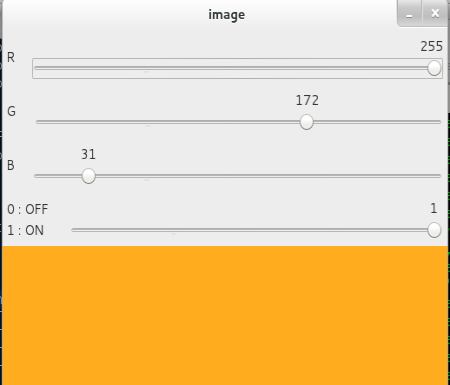|
OpenCV 4.11.0
开源计算机视觉库
|
加载中…
搜索中…
无匹配项
 |
OpenCV 4.11.0
开源计算机视觉库
|
在这里,我们将创建一个简单的应用程序,显示您指定的颜色。窗口显示颜色,并有三个轨迹条分别指定B、G、R颜色。滑动轨迹条,窗口颜色会相应改变。默认情况下,初始颜色设置为黑色。
对于cv.createTrackbar() 函数,第一个参数是轨迹条名称,第二个参数是附加轨迹条的窗口名称,第三个参数是默认值,第四个参数是最大值,第五个参数是回调函数,每当轨迹条值改变时都会执行该函数。回调函数始终有一个默认参数,即轨迹条的位置。在我们的例子中,函数什么也不做,所以我们简单地传递。
轨迹条的另一个重要应用是将其用作按钮或开关。OpenCV默认情况下没有按钮功能。因此,您可以使用轨迹条来实现此功能。在我们的应用程序中,我们创建了一个开关,只有在开关打开时应用程序才工作,否则屏幕始终为黑色。
import numpy as npimport cv2 as cvdef nothing(x)if k == 27if s == 0else:应用程序截图如下所示